
Utilizar plug-ins de Audio Units com o GarageBand no Mac
Pode utilizar plug-ins de Audio Units e extensões de Audio Units nos seus projetos do GarageBand para adicionar novos sons e efeitos. Os plug-ins de Audio Units e extensões de Audio Units estão disponíveis para compra de fornecedores de terceiros ou para descarga gratuita na internet.
Há dois tipos de plug-ins de Audio Units e extensões de Audio Units que pode utilizar nos seus projetos:
Plug-ins de efeito: estes incluem efeitos sonoros comuns como reverberação, compressores, atrasos e outros efeitos únicos. pode usá-los em faixas de áudio ou faixas de instrumentos virtuais individuais, e também na faixa principal.
Plug-ins de instrumento: estes incluem pianos, órgãos, sintetizadores e outros teclados, e outros instrumentos. Pode usá-los em faixas de instrumentos virtuais.
Para usar os plug-ins de Audio Units e extensões de Audio Units, primeiro é necessário instalá-los no Mac. As extensões de Audio Units (também conhecidas como AUv3) são instaladas na pasta Aplicações no Mac, e os plug-ins de Audio Units (também conhecidos como AUv2) são instalados na pasta Biblioteca/Áudio/Plug-ins/Componentes. Consulte a documentação dos plug-ins de Audio Units ou extensões de Audio Units para obter instruções de instalação e para garantir a compatibilidade com a versão mais recente do GarageBand.
Os plug-ins de Audio Units e extensões de Audio Units são adicionados a uma faixa (incluindo a faixa principal) na área de Plug-ins. Pode ativar ou desativá-los, alterá-los, editar as respetivas definições e removê-los da mesma forma que os plug-ins incluídos no GarageBand. Encontrará mais informação em Adicionar e editar plug-ins de efeitos no GarageBand no Mac.
Antes de utilizar plug-ins de Audio Units e extensões de Audio Units nos projetos do GarageBand, certifique-se de que a opção “Ativar Audio Units” está selecionada em GarageBand > Definições > Áudio/MIDI. Consulte Alterar definições de áudio/MIDI no GarageBand no Mac.
Adicionar um plug-in de efeito de Audio Units
No GarageBand no Mac, na área “Plug-ins” do painel “Smart Controls”, clique num conector vazio de plug-in e, depois, selecione um plug-in no submenu “Audio Units”.
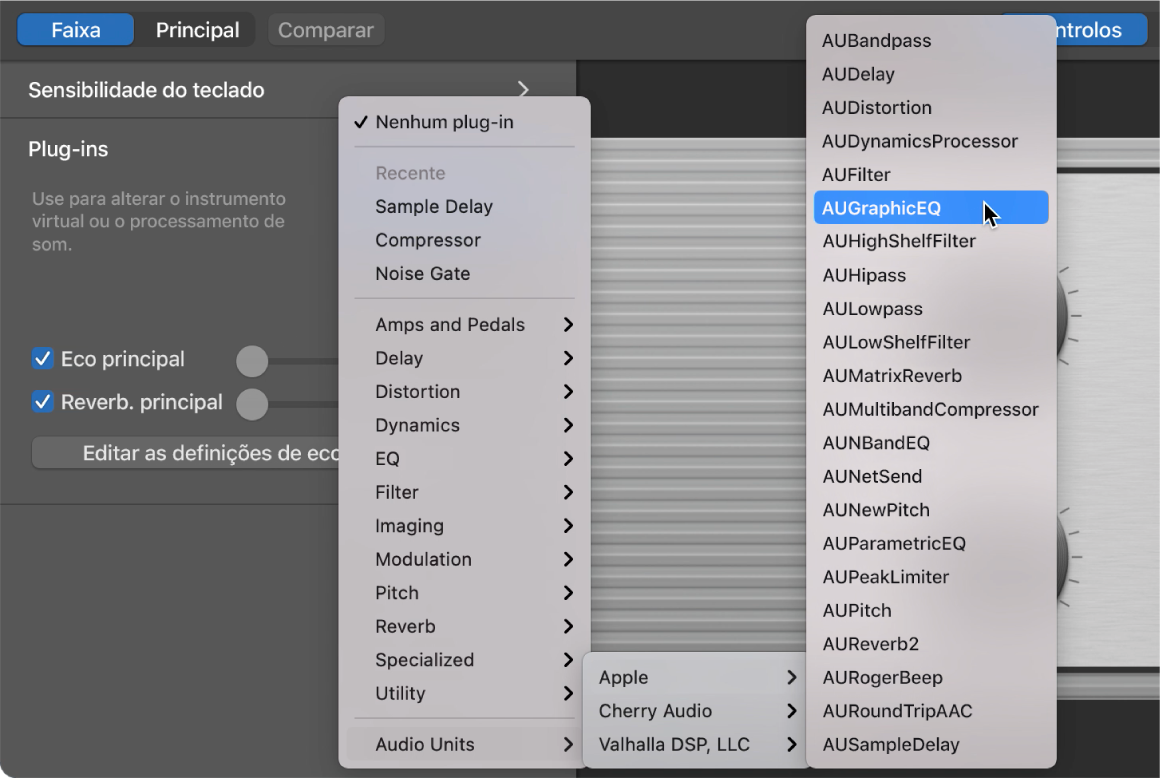
Clique na parte central de um conector de plug-in para abrir a janela do plug-in.
Adicionar um plug-in de instrumento de Audio Units a uma faixa de instrumento virtual
No GarageBand no Mac, na área “Plug-ins” do painel “Smart Controls”, clique no lado direito do plug-in no conector de instrumento, selecione “Geradores de AU” ou “Instrumentos de AU” e, depois, selecione um plug-in num dos submenus.
Clique na parte central do conector de instrumento para abrir a janela do plug-in.
Adicionar um plug-in de instrumento de Audio Units substitui o plug-in de instrumento original. Pode voltar ao plug-in de instrumento original, selecionando o patch novamente na biblioteca.